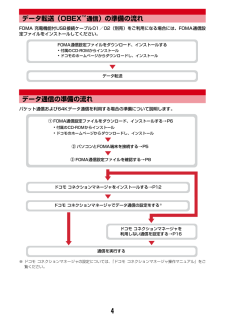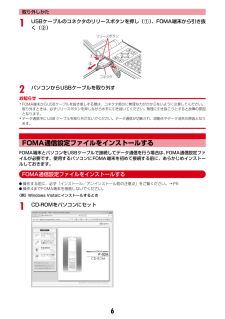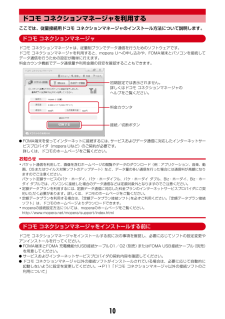Q&A
取扱説明書・マニュアル (文書検索対応分のみ)
"ケーブル"8 件の検索結果
"ケーブル"20 - 30 件目を表示
全般
質問者が納得まずは、データリンクってWIN7対応になっているか確認してください。また携帯購入時についていたCD内のデーター通信のインストールはされましたか?またUSBケーブルの認識はされてますか?その辺が問題なければいけるはずです。
5751日前view421
全般
質問者が納得ドライバが入っていないのでは?付属のCDにあります。対応していないと出てますね…ドライバを入れてもなるなら対応外の機種なんでしょうか。
5754日前view95
全般
質問者が納得音楽は取説の212ページを見ながらWMAファイルを入れてください。USBケーブル必須です。画像などその他データはドコモデータリンクソフトをお勧めします。購入時に添付されたCDに入っているはずです。なければダウンロードも出来ます。
6066日前view55
全般
質問者が納得携帯動画変換君っていうサイトと見てみて下さい^^http://mobilehackerz.jp/contents/3GPConv
5687日前view69
全般
質問者が納得音楽は、携帯をMTPモードでUSBでつないだら、Windows Media Playerを開きます。Windows Media Playerに入れたい音楽の入ったCDを入れて取り込みます。そしたら、右にここに項目をドラッグしてと書いてあります。そこに入れたい音楽をドラッグしたら音楽はOKです。この方法ですると、拡張子はwmaです。普通は3GPです。動画は、携帯をmicroSDモードに変えてコンピューターというショートカットを開きます。リムーバブル ディスクをクリックして、SD_VIDEOをクリックして、PR...
5899日前view25
全般
質問者が納得MMFILEフォルダにMMF0001.3gpを入れても認識しないですか?MMF0001.3gp.3gpになってませんか?私のは認識しますが・・・例:SDPRIVATEDOCOMOMMFILEMMF0001.3gp ◇拡張子を表示してない場合はこちらを http://www.eonet.ne.jp/~link-room/k-tai/kakutyousi.htm動画 microSDカード SD_VIDEOPRL001 に MOL***.3gp の名前でコピーする。 (***は任意の数字) 例:SDSD_VIDE...
5767日前view32
1データ通信FOMA端末とパソコンを接続して利用できる通信形態は、パケット通信、64Kデータ通信とデータ転送(OBEXTM通信)に分類されます。Iパソコンと接続してパケット通信や64Kデータ通信を行ったり、電話帳などのデータを編集したりするには、付属のCD-ROMからソフトのインストールや各種設定を行う必要があります。I海外でパケット通信を行う場合は、IP接続で行ってください(PPP接続ではパケット通信できません) 。また、海外では64Kデータ通信は利用できません。IFOMA端末は、FAX通信やRemote Wakeupには対応しておりません。IドコモのPDAのmuseaやsigmarionⅢと接続してデータ通信が行えます。 ただし、museaをご利用の場合はアップデートが必要です。アップデートの方法などの詳細は、ドコモのホームページをご覧ください。データ転送(OBEXTM通信)画像や音楽、電話帳、メールなどのデータを、他のFOMA端末やパソコンなどとの間で送受信します。※1 詳しくは、『F-02A取扱説明書』の「データ管理」章をご覧ください。※2 詳しくは、『F-02A取扱説明書』の「パソコン接続」章をご覧...
264Kデータ通信FOMA端末とパソコンなどをUSBケーブルで接続し、各種設定を行うことで利用できます。データ量に関係なく、ネットワークに接続している時間の長さに応じて課金されるため、マルチメディアコンテンツのダウンロードなど、比較的データ量の多い送受信を行う場合に適しています。 ドコモのインターネット接続サービスmopera Uなど、FOMA64Kデータ通信に対応したアクセスポイント、 またはISDN同期64Kのアクセスポイントを利用して、データを送受信できます。長時間通信を行った場合には通信料が高額になりますのでご注意ください。ご利用になる前に動作環境データ通信を利用するためのパソコンの動作環境は、次のとおりです。パソコンのシステム構成により異なる場合があります。※ ドコモ コネクションマネージャが動作する推奨環境は次のとおりです。OS:Windows 2000 SP4以上、Windows XP SP2以上(詳細については、ドコモのホームページをご覧ください)ハードディスク容量:15MB以上の空き容量IOSをアップグレードして使用されている場合の動作は保証いたしかねます。I動作環境によってはご使用になれな...
3必要な機器FOMA端末とパソコン以外に、次の機器が必要です。- FOMA 充電機能付USB接続ケーブル01/02(別売)またはFOMA USB接続ケーブル(別売)- 付属のCD-ROM「F -02A用CD-ROM」※ パソコン用のUSBケーブルはコネクタ部の形状が異なるため利用できません。※ USB HUBを使用すると、正常に動作しない場合があります。ご利用時の留意事項インターネットサービスプロバイダの利用料パソコンでインターネットを利用する場合、通常ご利用になるインターネットサービスプロバイダ(以降プロバイダ)の利用料が必要です。この利用料は、FOMAサービスの利用料とは別に直接プロバイダにお支払いいただきます。利用料の詳細は、ご利用のプロバイダにお問い合わせください。Iドコモのインターネット接続サービスmopera Uがご利用いただけます。mopera Uはお申し込みが必要な有料サービスです。使用した月だけ月額使用料がかかるプランもご利用いただけます。FOMA端末でのインターネット接続には、ブロードバンド接続オプションなどに対応したmoperaUのご利用をおすすめします。接続先(プロバイダなど)パケット...
4データ転送(OBEXTM通信 )の準備の流れFOMA 充電機能付USB接続ケーブル01/02(別売)をご利用になる場合には、FOMA通信設定ファイルをインストールしてください。データ通信の準備の流れパケット通信および64Kデータ通信を利用する場合の準備について説明します。※ ドコモ コネクションマネージャの設定については、 『ドコモ コネクションマネージャ操作マニュアル』をご覧ください。FOMA通信設定ファイルをダウンロード、インストールする・付属のCD-ROMからインストール・ドコモのホームページからダウンロードし、インストールデータ転送aFOMA通信設定ファイルをダウンロード、インストールする→P6・付属のCD-ROMからインストール・ドコモのホームページからダウンロードし、インストールbパソコンとFOMA端末を接続する→P5cFOMA通信設定ファイルを確認する→P8通信を実行するドコモ コネクションマネージャをインストールする→P12ドコモ コネクションマネージャを利用しない通信を設定する→P16ドコモ コネクションマネージャでデータ通信の設定をする※
5FOMA通信設定ファイルUSBケーブルでパソコンと接続してパケット通信または64Kデータ通信を行う場合は、FOMA通信設定ファイルをインストールする必要があります。ドコモ コネクションマネージャ付属のCD-ROMからドコモ コネクションマネージャをパソコンにインストールすると、パケット通信または64Kデータ通信を行うために必要なさまざまな設定を、パソコンから簡単に操作できます。インストール/アンインストール前の注意点I操作を始める前に他のプログラムが動作中でないことを確認し、動作中のプログラムがある場合は終了してください。※ ウイルス対策ソフトを含む、Windows上に常駐しているプログラムも終了します。例:タスクバーに表示されているアイコンを右クリックし、「閉じる」または「終了」をクリックします。IFOMA通信設定ファイルやドコモ コネクションマネージャのインストール/アンインストールを行う場合は、必ずパソコンの管理者権限を持ったユーザーで行ってください。それ以外のユーザーで行うとエラーになる場合があります。Windows Vistaの場合、 「ユーザーアカウント制御」画面が表示されたときは、「許可」ま...
6取り外しかた1USBケーブルのコネクタのリリースボタンを押し(a)、FOMA端末から引き抜く(b)2パソコンからUSBケーブルを取り外すお知らせ・FOMA端末からUSBケーブルを抜き差しする際は、コネクタ部分に無理な力がかからないように注意してください。取り外すときは、必ずリリースボタンを押しながら水平に引き抜いてください。無理に引き抜こうとすると故障の原因となります。・データ通信中に USB ケーブルを取り外さないでください。データ通信が切断され、誤動作やデータ消失の原因となります。FOMA通信設定ファイルをインストールするFOMA端末とパソコンをUSBケーブルで接続してデータ通信を行う場合は、 FOMA通信設定ファイルが必要です。使用するパソコンにFOMA端末を初めて接続する前に、あらかじめインストールしておきます。FOMA通信設定ファイルをインストールするI操作する前に、必ず「インストール/アンインストール前の注意点」をご覧ください。→P5I操作4までFOMA端末を接続しないでください。〈例〉Windows Vistaにインストールするとき1CD-ROMをパソコンにセットabコネクタリリースボタン
10ドコモ コネクションマネージャを利用するここでは、従量接続用ドコモ コネクションマネージャのインストール方法について説明します。ドコモ コネクションマネージャドコモ コネクションマネージャは、従量制プランでデータ通信を行うためのソフトウェアです。ドコモ コネクションマネージャを利用すると、mopera Uへの申し込みや、FOMA端末とパソコンを接続してデータ通信を行うための設定が簡単に行えます。料金カウンタ機能でデータ通信量や利用金額の目安を確認することもできます。IFOMA端末を使ってインターネットに接続するには、 サービスおよびデータ通信に対応したインターネットサービスプロバイダ(mopera Uなど)のご契約が必要です。詳しくは、ドコモのホームページをご覧ください。お知らせ・パケット通信を利用して、画像を含むホームページの閲覧やデータのダウンロード(例:アプリケーション、音楽、動画、OSまたはウイルス対策ソフトのアップデート)など、データ量の多い通信を行った場合には通信料が高額になりますのでご注意ください。パケット定額サービスのパケ・ホーダイ、パケ・ホーダイフル、パケ・ホーダイ ダブル、Biz・ホー...
27ご使用前の確認〈各部の機能〉a光センサー周囲の明るさの感知(画面の明るさの自動調整)※ 光センサーをふさぐと、正しく自動調整されない場合があります。b受話口相手の声をここから聞くcインカメラ自分の映像の撮影、テレビ電話で自分の映像の送信dディスプレイ→P29e送話口/マイク自分の声をここから送る※ 通話中や録音中に指でふさがないでください。fランプ→P91開閉ロックやオートキーロック起動時、静止画や動画の撮影時、Music&Videoチャネルプレーヤーやミュージックプレーヤーの操作中などに点灯または点滅、不在着信お知らせやイルミネーション設定の設定に従って動作g背面ディスプレイ→P32hFOMAアンテナ※ FOMAアンテナは本体に内蔵されています。よりよい条件で通話するために、アンテナ部を手で覆わないようにしてお使いください。iアウトカメラ静止画や動画の撮影、テレビ電話で映像の送信jスピーカー着信音や、スピーカーホン機能利用中の相手の声などをここから聞くk撮影お知らせランプ→P64、180静止画や動画の撮影時に点灯または点滅lマーク→P244、278ICカードの搭載※ マークを読み取り機にかざしておサイフ...
30ご使用前の確認※2s:ダイヤル発信制限中→P101:HOLD中→P106※2t:パーソナルデータロック中→P100/ :Music&Videoチャネル取得失敗/成功→P209/ :ワンセグ予約録画完了/失敗→P205※2u:FOMAカード読み込み中→P39、46(鍵が黄色):ICカードロック中→P246:個別ICカードロック→P246v/ :フォーカスモード時の有効マルチカーソルキーの表示→P38:開閉ロック/オートキーロック中→P106w:目覚まし設定中→P287:ワンセグ視聴/録画予約中、スケジュールアラーム設定中→P204、290:スケジュールアラームやワンセグ視聴/録画予約と、目覚ましを同時に設定中→P204、287、290xUSBモード設定とmicroSDカードの状態表示→P267、272:通信モード中にmicroSDカードあり(青)/ (グレー):microSDモード中にmicroSDカードあり/なし(青)/ (グレー):MTPモード中にmicroSDカードあり/なし※2y:USBケーブルで外部機器と接続中→P66、273:ウォーキングチェッカー設定中→P303※2z:ソフトウェア更新予告→P...
ご使用前の確認38◆ 情報をすばやく表示する〈フォーカスモード〉待受画面に新着情報アイコンが表示されているとき、カレンダー/待受カスタマイズを設定しているときや待受ショートカットを設定しているときなどは、待受画面でgを押すと、対応する情報をすばやく表示できるフォーカスモードになります。・待受ショートカットについて→P2931geアイコンにカーソルeg・選択したアイコンに対応する画面が表示されます。(不在着信):着信履歴一覧が表示されます。2in1がデュアルモード時、Bナンバーへの不在着信のみがある場合は 、AナンバーとBナンバーの不在着信がある場合は を表示します。(伝言メモ):伝言メモ一覧が表示されます。(留守番電話サービスの伝言メッセージ):メッセージ再生確認画面が表示されます。2in1がデュアルモード時、Bナンバーへの伝言メッセージのみがある場合は 、AナンバーとBナンバーの伝言メッセージがある場合は を表示します。(未読メール):受信メールのフォルダ一覧が表示されます。(未読トルカ):最新の未読トルカが保存されているフォルダのトルカ一覧が表示されます。・次のアイコンが表示されたときも同様に操作できます...
- 1